PS2017软件中怎么使用焦点区域工具抠图
1、 在打开的Photoshop2017软件上,新建一个空白文档,并设置好图形的尺寸,导入一张卡通人物的素材图片,如下图所示。

3、 然后,在弹出的【焦点区域】窗口上,可以看到预览的效果,如下图所示。
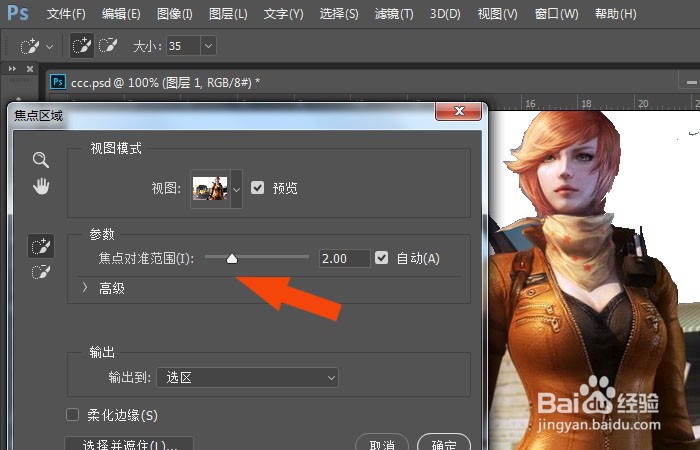
5、 然后,在【焦点区域】窗口上,鼠标左键选择【输出图像】的位置参数,并单击【确定】按钮,如下图所示。
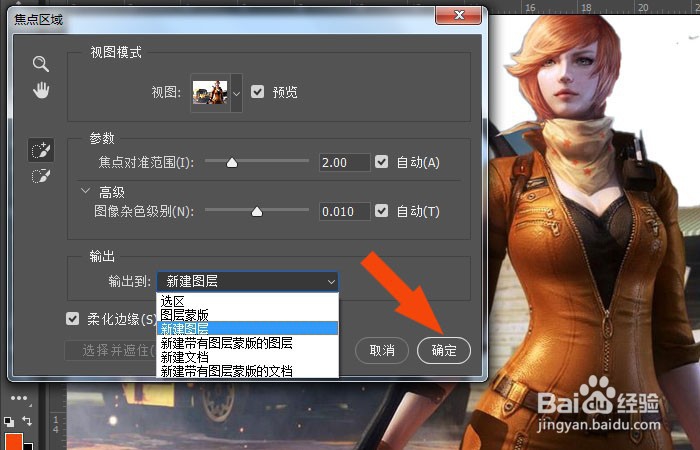
声明:本网站引用、摘录或转载内容仅供网站访问者交流或参考,不代表本站立场,如存在版权或非法内容,请联系站长删除,联系邮箱:site.kefu@qq.com。
阅读量:87
阅读量:79
阅读量:69
阅读量:78
阅读量:89